Изменить регистр текста в Microsoft Word
Microsoft Word или MS Word — это популярное программное обеспечение для обработки текстов, которое особенно используется для создания таких документов, как резюме, написание отчетов, писем, заданий, брошюр, вопросов, публикации PDF-файлов и т. д. Оно было выпущено в 1993 году и считается быть одним из приложений Microsoft Office Suite из-за мощной функции интеграции с другими программами Microsoft. MS Word популярен на рынке из-за большого разнообразия функций, таких как добавление визуальных эффектов к вашему тексту , преобразование ваших текстовых данных в графики, добавление визуального эффекта к вашему документу .
Изменение регистра текста
Microsoft Word предоставляет пользователю некоторые практические возможности для преобразования любого текстового регистра в другой текстовый регистр.
Пример: строчные буквы в ПРОПИСНЫЕ и ПРОПИСНЫЕ в строчные.
Чтобы изменить регистр текста, найдите кнопку « Изменить регистр » на главной панели, как показано ниже:
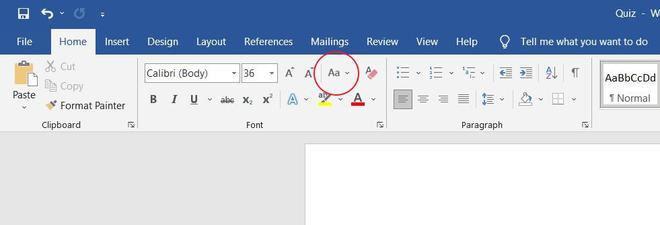
Вы найдете несколько вариантов, называемых регистром предложения , нижним регистром , верхним регистром , переключением регистра , использованием заглавных букв в каждом слове .
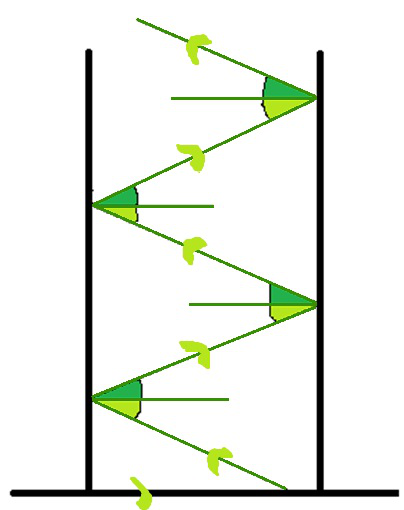
Шаги по изменению регистра текста
Ниже приведены шаги, которые необходимо выполнить, чтобы изменить регистр конкретного текста/абзаца.
Шаг 1: Выберите нужный текст для преобразования.
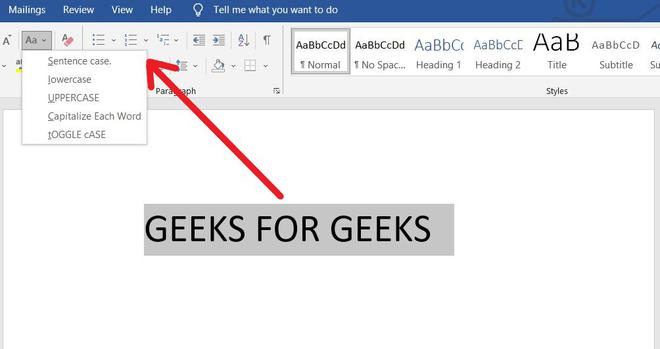
Шаг 2: Чтобы текст был преобразован в Sentence Case, выберите параметр Sentence case .
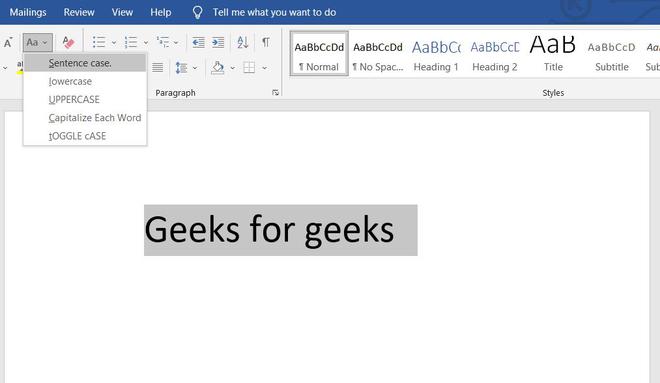
Шаг 3: Чтобы текст был преобразован в нижний регистр, выберите параметр нижнего регистра .
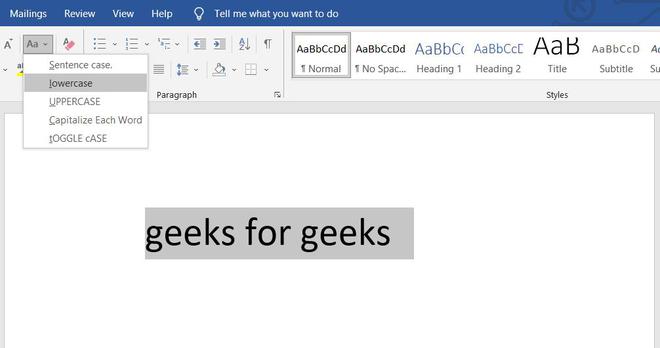
Шаг 4: Чтобы текст был преобразован в верхний регистр, выберите параметр ВЕРХНИЙ РЕГИСТР .
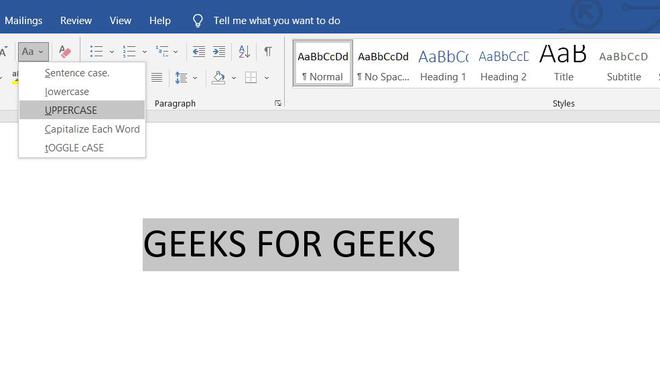
Шаг 5. Чтобы текст был преобразован в каждое слово с заглавной буквы, выберите параметр « Каждое слово с заглавной буквы».
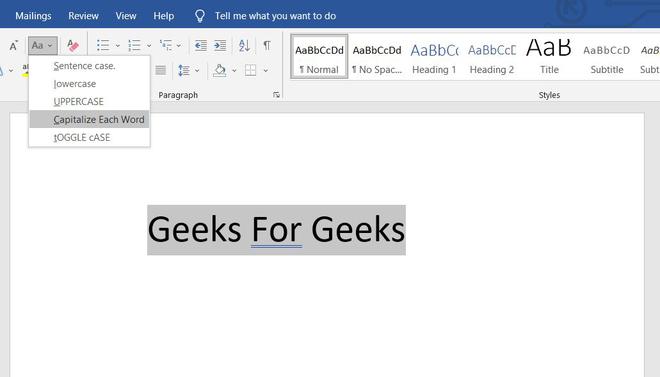
Шаг 6: Для преобразования текста в режим переключения регистра выберите параметр tOGGLE CASE .
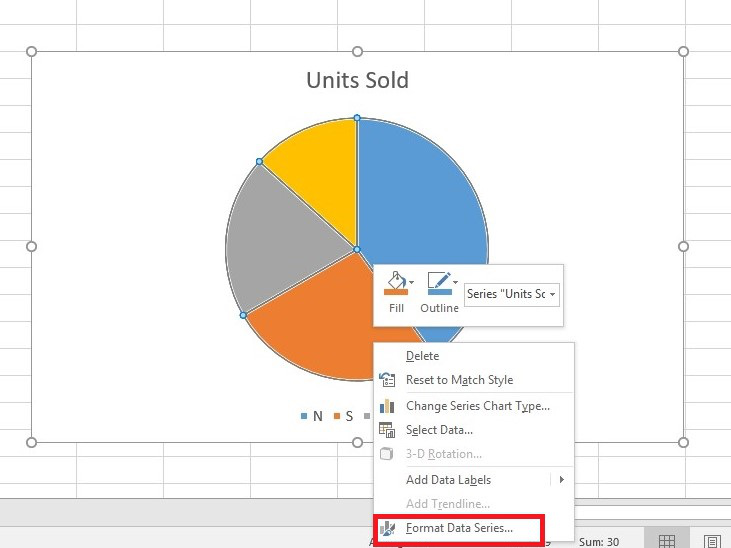
Быстрые и эффективные методы использования функции « Изменить регистр» — это использование сочетаний клавиш:
Шаг 1: Выберите текст, который хотите изменить.
Шаг 2: Нажав SHIFT + F3 , вы сможете быстро переключаться между другими случаями.